
为了在JavaFX场景上渲染图形,我们需要基本的形状和颜色。
Node 类是所有JavaFX场景图形节点的基本基类。它提供了转换,翻译和应用效果到任何节点的能力。
javafx.scene.shape.Shape 类是 Node 类的后代。
所有较旧的JavaFX 2.x Builder类在JavaFX 8中已弃用。
JavaFX线
当在JavaFX场景图形上绘制时,使用屏幕坐标空间(系统)渲染线。
屏幕坐标系将(0,0)放在左上角。
x坐标沿x轴移动点。从上到下移动点时,y坐标值增加。
下图显示了右侧的屏幕坐标系。
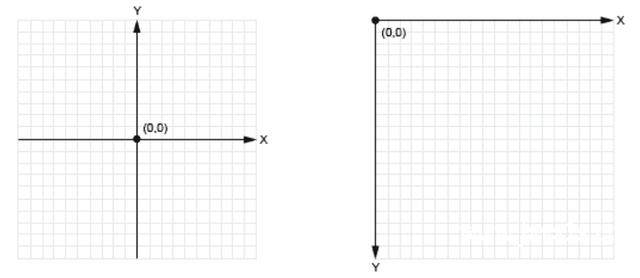
在JavaFX中,场景图形对象(如线,圆和矩形)是Shape类的派生类。
所有形状对象可以在两个成形区域之间执行几何操作,例如减法,相交和并集。
要在JavaFX中绘制线条,我们将使用 javafx.scene.shape.Line 类。
要创建一个 Line 对象,我们需要指定一个开始(x,y)坐标和结束坐标。
创建线节点时,有两种方法来设置起点和终点。
第一种方法使用具有参数startX,startY,endX和endY的构造函数所有参数的数据类型为 double 。
以下代码使用构造函数创建具有起点(100,10)和终点(10,110)的线。
Line line = new Line(100, 10, 10, 110);创建行节点的第二种方法是使用空构造函数来实例化 Line 类,然后使用setter方法设置每个属性。
以下代码显示如何创建线对象和使用setter方法设置行的起点和终点。
Line line = new Line(); line.setStartX(100); line.setStartY(10); line.setEndX(10); line.setEndY(110);在场景图上绘制的线节点默认为1.0的笔触宽度和黑色的笔触颜色。
所有形状的笔触颜色都为null,这意味着除了Line,Polyline和Path节点之外没有颜色。
要创建不同种类的线,我们可以设置属性继承自父类 javafx.scene.shape.Shape 的属性。
下表显示了我们可以在一行上设置的属性。
要检索或修改每个属性,您将使用其适当的getter和setter方法。
属性数据类型 / 说明filljavafx.scene.paint.Paint
用于填充形状内的颜色。smoothBoolean
True表示打开反锯齿,false表示关闭反锯齿。strokeDashOffsetDouble
将距离设置为虚线图案。strokeLineCapjavafx.scene.shape.StrokeLineCap
在线或路径的末尾设置帽样式。有三种样式:
- StrokeLineCap.BUTT
- StrokeLineCap.ROUND
- StrokeLineCap.SQUARE
strokeLineJoinjavafx.scene.shape.StrokeLineJoin
当线相遇时设置装饰。有三种类型:
- StrokeLineJoin.MITER
- StrokeLineJoin.BEVEL
- StrokeLineJoin.ROUND
strokeMiterLimitDouble
设置斜角接缝的限制以及斜角接缝装饰StrokeLineJoin.MITER。strokejavafx.scene.paint.Paint
设置形状的笔划线的颜色。strokeTypejavafx.scene.shape.StrokeType
设置在Shape节点的边界周围绘制描边的位置。有三种类型:
- StrokeType.CENTERED
- StrokeType.INSIDE
- StrokeType.OUTSIDE
strokeWidthDouble
设置线的宽度。
例子
以下代码创建一个Line对象,并使用setter方法设置开始和结束坐标。
import javafx.application.Application;import javafx.scene.Scene;import javafx.scene.layout.VBox;import javafx.scene.shape.Line;import javafx.stage.Stage;public class Main extends Application { @Override public void start(Stage stage) { VBox box = new VBox(); final Scene scene = new Scene(box,300, 250); scene.setFill(null); Line line = new Line(); line.setStartX(0.0f); line.setStartY(0.0f); line.setEndX(100.0f); line.setEndY(100.0f); box.getChildren().add(line); stage.setScene(scene); stage.show(); } public static void main(String[] args) { launch(args); }}上面的代码生成以下结果。
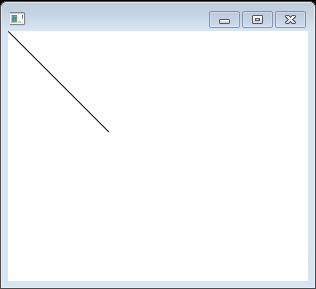
例2
以下代码设置更多的线属性,包括笔触颜色,笔触宽度和线帽。
之后,它还设置了线的破折号样式。
import javafx.application.Application;import javafx.scene.Group;import javafx.scene.Scene;import javafx.scene.paint.Color;import javafx.scene.shape.Line;import javafx.scene.shape.StrokeLineCap;import javafx.stage.Stage;public class Main extends Application { @Override public void start(Stage primaryStage) { primaryStage.setTitle("Drawing Lines"); Group root = new Group(); Scene scene = new Scene(root, 300, 150, Color.GRAY); Line redLine = new Line(10, 10, 200, 10); redLine.setStroke(Color.RED); redLine.setStrokeWidth(10); redLine.setStrokeLineCap(StrokeLineCap.BUTT); redLine.getStrokeDashArray().addAll(15d, 5d, 15d, 15d, 20d); redLine.setStrokeDashOffset(10); root.getChildren().add(redLine); primaryStage.setScene(scene); primaryStage.show(); } public static void main(String[] args) { launch(args); }}上面的代码生成以下结果。
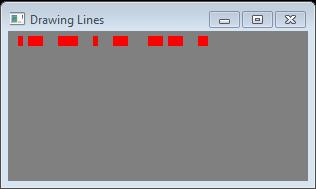




















 527
527











 被折叠的 条评论
为什么被折叠?
被折叠的 条评论
为什么被折叠?








